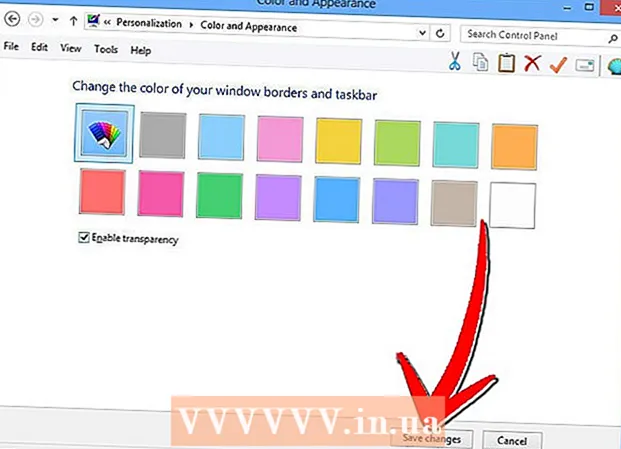Autor:
Peter Berry
Data Utworzenia:
19 Lipiec 2021
Data Aktualizacji:
23 Czerwiec 2024

Zawartość
Z tego artykułu dowiesz się, jak zrezygnować z konta na Facebooku. Zanim to zrobisz, wykonaj kopię zapasową informacji z Facebooka, takich jak zdjęcia i informacje kontaktowe znajomych. Po zapisaniu danych możesz przystąpić do usuwania konta.
Kroki
Część 1 z 3: Porządkowanie przed usunięciem Facebooka
po prawej stronie niebieskiego paska menu nad oknem Facebooka.
Kliknij Ustawienia (Ustawienia) w dolnej części listy opcji.

Kliknij Generał (Ogólne) w lewym górnym rogu strony.
Kliknij tekst Pobierz kopię (Pobierz swoje informacje) na niebiesko poniżej strony Ogólne.

Naciśnij przycisk Uruchom moje archiwum (Start Archive) zielony na środku strony.
Po wyświetleniu monitu wprowadź hasło. To jest hasło, którego używasz do logowania się na Facebooku.
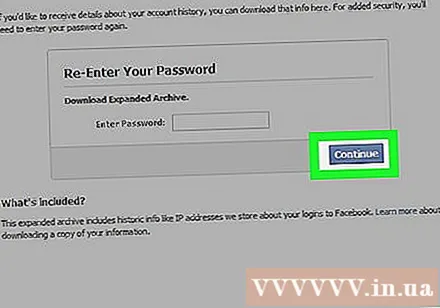
Naciśnij przycisk Zatwierdź (Kontynuuj) na niebiesko u dołu okna hasła.
Naciśnij przycisk Uruchom moje archiwum niebieski kolor w wyświetlonym oknie. Po tym Facebook rozpocznie zbieranie Twoich informacji.
Kliknij ok zapytany.
Przejdź do adresu e-mail zarejestrowanego na Facebooku. Otwórz skrzynkę odbiorczą adresu e-mail, którego używasz do logowania się na Facebooku.
- Jeśli nie jesteś zalogowany na swoje konto e-mail, przed kontynuowaniem musisz podać swój adres e-mail i hasło.
Otwórz wiadomość e-mail zatytułowaną „Twoje pobieranie z Facebooka jest gotowe” (Twoje informacje z Facebooka są gotowe do pobrania) wysłane z „Facebooka”.
- Potrwa kilka minut, zanim otrzymasz wiadomość e-mail; Proszę cierpliwie czekać, jeśli wiadomość e-mail nie pojawi się przy pierwszym sprawdzeniu.
- Być może będziesz musiał otworzyć określoną kartę w skrzynce odbiorczej (na przykład użytkownicy Gmaila będą musieli kliknąć kartę. Społeczny (Społeczeństwo)).
Kliknij łącze pobierania. Link znajduje się w dolnej części e-maila, tuż nad słowami „Ta wiadomość została wysłana do” (ten e-mail został wysłany z).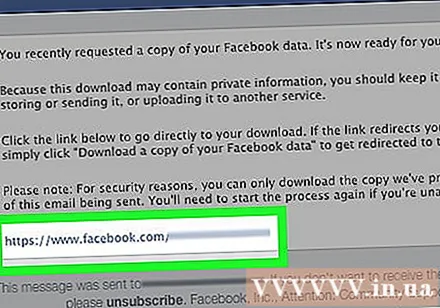
Naciśnij przycisk Pobierz archiwum (Załaduj zarchiwizowane informacje) zielony u góry.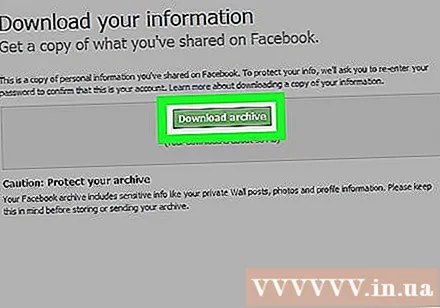
Po wyświetleniu monitu wprowadź hasło, a następnie kliknij Zatwierdź (Kontynuuj), aby pobrać informacje z Facebooka na swój komputer.
- Pobrane dane obejmują informacje kontaktowe i zdjęcia.
Część 3 z 3: Usuń konto na Facebooku
Przejdź do strony usuwania na Facebooku. Odwiedź https://www.facebook.com/help/delete_account/. Pamiętaj, że nie możesz tego zrobić w aplikacji mobilnej Facebook.
- Jeśli zostanie wyświetlony monit, wprowadź swój adres e-mail w polu „E-mail”, wprowadź swoje hasło do Facebooka w polu „Hasło” i kliknij Zaloguj sie (Zaloguj sie).
Kliknij Usuń moje konto (Usuń konto). Ta opcja znajduje się pod komunikatem ostrzegawczym na środku strony. Po kliknięciu pojawi się dodatkowe okno.
Wprowadź hasło. Wpisz swoje hasło w polu „Hasło” w górnej części okna.
Wpisz kod captcha. Ten kod pojawia się na środku strony z mieszanymi znakami i cyframi; Ponownie wpiszesz ten kod i pole poniżej.
- Jeśli nie możesz odczytać kodu, możesz kliknąć link Wypróbuj inny tekst (Wypróbuj inny kod) lub captcha audio (kod audio) tuż poniżej, aby poprosić o nowy kod.
Kliknij ok wysłać kod. Jeśli wpisałeś go poprawnie, pojawi się kolejne okno.
- Jeśli wprowadziłeś nieprawidłowe hasło lub kod captcha, zostaniesz poproszony o ponowną próbę.
Kliknij ok u dołu okna, aby usunąć konto. Spowoduje to dezaktywację konta na 14 dni, po czym zostanie ono usunięte. Reklama
Rada
- Po wybraniu usunięcia konta na Facebooku masz 14 dni na zmianę zdania. Jeśli zmienisz zdanie, po prostu zaloguj się do Facebooka za pomocą adresu e-mail (lub numeru telefonu) i hasła, a następnie wybierz Anuluj usunięcie (Anuluj usuwanie konta).
Ostrzeżenie
- Po usunięciu konta na Facebooku nie można go przywrócić.